Eine der coolsten neuen Funktionen der neuesten Google Pixel-Telefone, einschließlich Pixel 8 und Pixel 8 Pro, heißt Best Take. Die Fotofunktion soll Ihnen dabei helfen, das bestmögliche Bild zu erhalten, wenn Sie mehr als eine Person oder höchstwahrscheinlich ein Gruppenfoto aufnehmen. Es ist zwangsläufig so, dass auf einer Aufnahme immer jemand die Augen geschlossen hat, während auf einer anderen Person der andere wegschaut. Jemand hebt gerade dann die Hand, wenn alle anderen lächeln. Auf dem Foto, auf dem ein Kleinkind endlich geradeaus schaut, macht der 12-Jährige ein albernes Gesicht. Klingt bekannt?
Sie könnten zahlreiche Fotos machen und am Ende erhalten Sie keines, das absolut perfekt ist. Hier kommt Best Take ins Spiel. Es ermöglicht Ihnen, die besten Aspekte in jedem Foto desselben Objekts zu kombinieren, um, wie der Name schon sagt, die beste Aufnahme zu erstellen.
Was Sie über Best Take wissen sollten, bevor Sie beginnen
Das Erste, was Sie bei Best Take beachten sollten, bevor Sie versuchen, es zu verwenden, ist, dass die Funktion funktioniert, wenn Sie eine Reihe von Bildern innerhalb eines Zeitrahmens von 10 Sekunden aufnehmen. Sie können es also nicht für ältere Fotos in Ihrer Bibliothek verwenden (it
Mai funktioniert, aber am zuverlässigsten ist es mit einem neuen Satz Bilder. Es funktioniert auch nur bei menschlichen Probanden. Leider können Sie Ihren nervösen Welpen oder Ihre gähnende Katze nicht reparieren.Es darf auch keine Hände geben, die Aufnahmen verdecken. Wenn Tante Velma es hasst, auf Fotos zu sein und ihr Gesicht verdeckt, kann man ihr Beharren, sie sei nicht fotogen, leider nicht entkräften. Sobald diese Parameter erfüllt sind, können Sie mit der Arbeit beginnen.
So verwenden Sie Best Take on the Pixel 8
1. Öffne das Kamera-App auf dem Google Pixel 8 und machen Sie eine Reihe von Fotos in schneller Folge.
2. Offen Google Fotos und wählen Sie das Bild aus, das Sie als Ausgangspunkt verwenden möchten (idealerweise eines der ersten, das aufgenommen wurde).
3. Wählen Bearbeiten unten links auf dem Bildschirm.
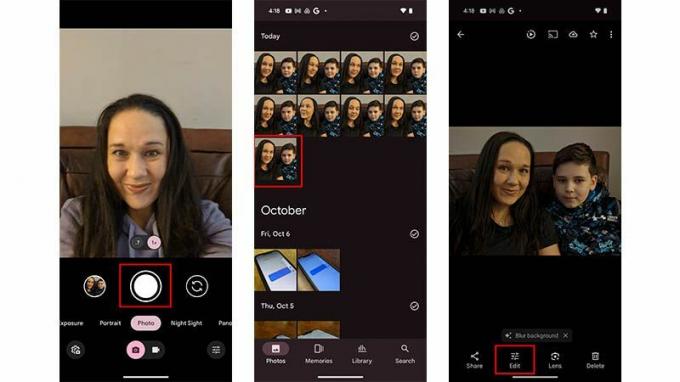
4. Scrollen Sie zu Werkzeuge.
5. Wählen Beste Aufnahme oben links. Der Bildschirm wird dunkel und unten wird die Meldung „Suche nach ähnlichen Aufnahmen zur Verbesserung des Fotos“ angezeigt.

6. Nach ein paar Sekunden werden Ihnen die empfohlenen Best Take-Optionen angezeigt.
7. Tippen Sie auf das Gesicht jeder Person auf dem Foto, um die verschiedenen Ausdrücke auszuprobieren, bis Sie bei dem gewünschten landen. Im Beispiel unten blickt der Junge beispielsweise auf dem Originalfoto zur Seite, aber sein Sehvermögen wird in der Option „Beste Aufnahme“ so korrigiert, dass er geradeaus blickt.

10. Tippen Sie jederzeit auf Zurücksetzen um zum Originalbild zurückzukehren und von vorne zu beginnen.
11. Wenn Sie mit dem Ergebnis zufrieden sind, tippen Sie auf Erledigt.
12. Klopfen Kopie speichern. Dadurch wird eine Kopie des Bildes gespeichert, das Original bleibt jedoch erhalten. (Es ist jedoch eine gute Idee, die anderen, die Sie nicht benötigen, zu löschen, sobald Sie Ihre beste Aufnahme erstellt haben, um wertvollen Speicherplatz auf Ihrem Telefon freizugeben.)

13. Wenn Ihnen die Optionen, die Sie beim Durchsuchen der Gesichtsausdrücke für „Best Take“ erhalten, nicht gefallen, können Sie ein anderes Foto im Set als Ausgangspunkt ausprobieren und prüfen, ob es zu anderen Ergebnissen führt. Ich habe tatsächlich festgestellt, dass dies manchmal der Fall war. Hier habe ich ein anderes Foto auf dem Grundstück als Ausgangspunkt gewählt (eins mit leicht gedrehtem Kopf) und am Ende eins gefunden Das Ergebnis war ein schönerer Gesichtsausdruck für meinen Sohn, während ich ihn so korrigierte, dass ich geradeaus blickte, was insgesamt zu einem schöneren Ergebnis führte Foto.
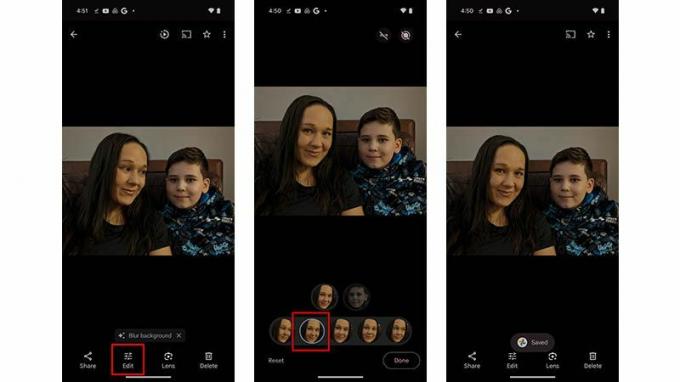
Ein paar andere Dinge, die Sie über Best Take beachten sollten
Best Take ist eine fantastische Funktion für Pixel 8 Und Pixel 8 Pro. Aber es ist nicht perfekt. Die zur Auswahl stehenden Gesichter werden in der App automatisch ausgewählt, und manchmal funktioniert keines davon. Aber man kann damit herumspielen. Wählen Sie, wie bereits erwähnt, verschiedene Fotos als Ausgangspunkt aus, um zu sehen, ob jedes einzelne unterschiedliche Ergebnisse für die Bearbeitungsoptionen liefert. Ich habe festgestellt, dass dies häufig der Fall ist. Als ich zum Beispiel eines der Bilder, auf denen mein Kopf leicht zu meinem Sohn gedreht war, als Bild für die beste Aufnahme auswählte, hatte ich am Ende einen besseren Gesichtsausdruck.
Die Option eignet sich hervorragend für Gruppenfotos, unruhige Babys und Kleinkinder (oder sogar nervöse ältere Kinder) und für mehrere Fotos Menschen fotografieren gleichzeitig und einige Motive blicken nach links in ihre Kamera, während andere nach rechts blicken dein.
Das Google Pixel 8 Pro ist eines davon die besten Android-Handys und sein Geschwister Pixel 8 hat das Potenzial, in diese Liste aufgenommen zu werden. Eines der wichtigsten Highlights beider Telefone sind die Funktionen im Zusammenhang mit Fotografie und Bearbeitung. Dazu gehören unter anderem Magic Eraser, Photo Unblur und jetzt, mit diesen neuesten Handys, Best Take. Sie alle sollen Ihnen dabei helfen, mit Ihren Fotos die bestmöglichen Ergebnisse zu erzielen, selbst mit solchen, die sonst vielleicht als Wegwerffotos betrachtet worden wären.

Google Pixel 8 Pro
Pure Google-Güte
Genießen Sie mit dem brillanten Pixel 8 Pro die besten und innovativsten KI-Funktionen von Google wie Best Take, Magic Eraser, Photo Unblur und Audio Magic Eraser. Allein im Hinblick auf Fotografie und Videografie ist dies das ultimative Android-Handy.
